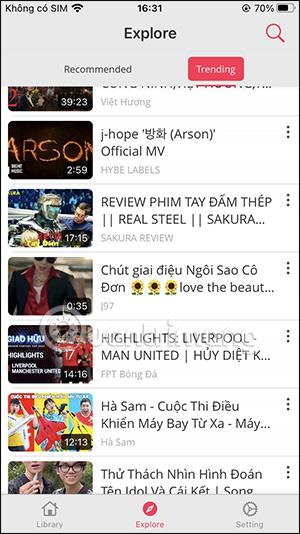MeMusic е приложение за гледане на видео на iPhone, получено от видеоклипове в YouTube с много прост потребителски интерфейс. В допълнение, MeMusic също има поддръжка за работа във фонов режим или изключване на екрана, когато слушате музика на iPhone. Когато гледате видеоклипове в приложението MeMusic, можете да споделяте видеоклипове с други по много начини. Статията по-долу ще ви насочи как да използвате MeMusic за гледане на видеоклипове на iPhone.
Инструкции за използване на MeMusic за гледане на видеоклипове на iPhone
Етап 1:
Можете да изтеглите приложението MeMusic за iPhone, като следвате връзката по-долу.
Стъпка 2:
В интерфейса на приложението виждате 2 елемента: предложени видеоклипове и популярни видеоклипове , които приложението класифицира.


Стъпка 3:
Можем да щракнем върху иконата с лупа, за да търсим видеоклипове, които харесваме. Резултатите ще се покажат веднага, за да можете да изберете видеоклипа, който искате да гледате.

Стъпка 4:
Кликнете върху видеоклипа, за да го гледате в приложението MeMusic. По-долу е интерфейсът за гледане на видео в приложението MeMusic. Интерфейсът е доста привличащ вниманието с икони за персонализиране на музикалния плейър. За да превключите бързо към друг видеоклип , щракнете върху иконата със стрелка нагоре . По подразбиране MeMusic винаги ще позволява автоматично възпроизвеждане на видеоклипа.


Стъпка 5:
Освен това, когато щракнете върху иконата на часовник, ще имате възможност да зададете времето за изключване на видеото с даденото време, както е показано по-долу.
Стъпка 6:
Когато щракнете върху иконата за скорост , ще можем да променим скоростта на възпроизвеждане на видео в MeMusic.

Приложението също има режим на възпроизвеждане на видео AirPlay, когато щракнете върху иконата, както е показано по-долу.

Стъпка 7:
Ако щракнете върху иконата с 3 точки , потребителят ще има опции, както е показано по-долу. Можете да добавяте видеоклипове към видео плейлисти в MeMusic. Или споделяйте видеоклипове чрез други опции.